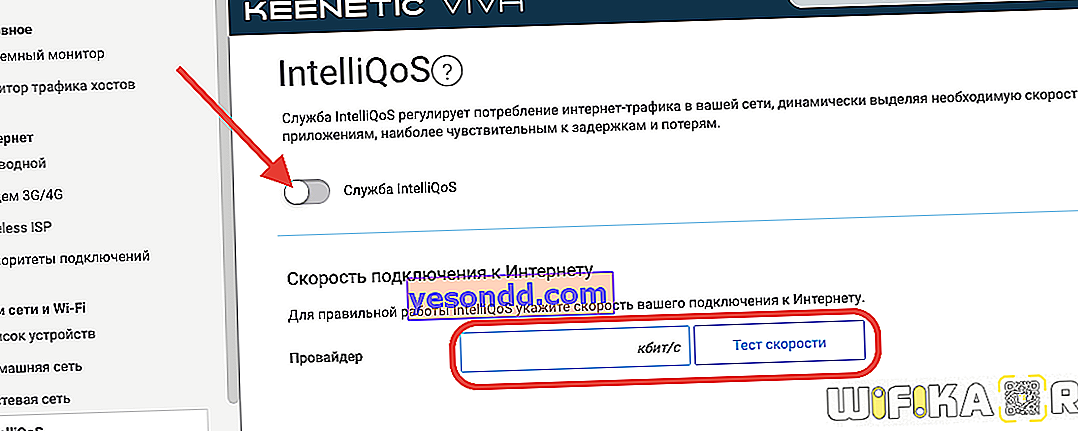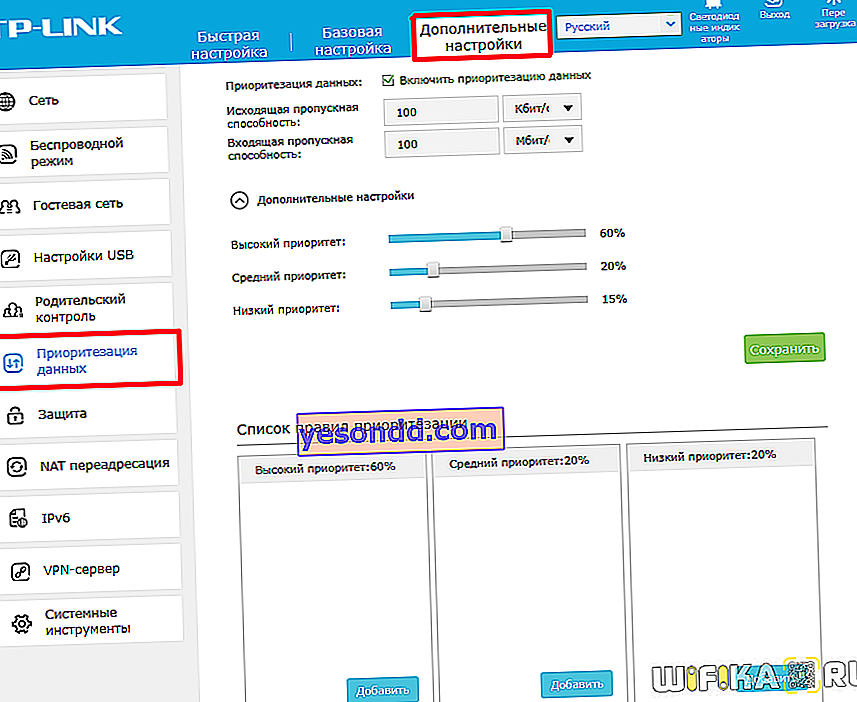Herhangi bir karmaşık teknik cihaz gibi, bir TV set üstü kutusunun çalışması sırasında çeşitli hatalar meydana gelir. Bu aynı zamanda günümüzde popüler olan Xiaomi Mi Box S için de geçerlidir - çoğu zaman sorun, adaptörünün interneti zayıf bir şekilde yakalaması veya ağın sürekli olarak düşmesi veya bir WiFi yönlendiriciyi görmemesi ve bağlanmamasıdır. Nedeni nedir ve nasıl düzeltilir?
Xiaomi Mi Box WiFi İnternete bağlanmadığında sorunu çözmenin yolları
Xiaomi Mi Box'a düşen wifi ağıyla ilgili sorunu çözmenin en kolay yolu, set üstü kutuyu yeniden başlatmaktır. Ben kendim bu modeli sürekli olarak kullanıyorum ve İnternet bağlantısı sorunları beni geçmiyor.

Bundan sonra Xiaomi Mi Box hala ağı görmüyorsa veya İnternet kesiliyorsa, WiFi yönlendiricinizle aynı şeyi yapmanızı öneririm. Kullanım sırasında, tüm sistemi yeniden başlattıktan sonra ortadan kaybolan çeşitli sorunlar ortaya çıkabilir. Bu arada, birçok yönlendirici, İnternette bu tür hataları önlemek için geceleri planlanmış bir yeniden başlatma işlevi bile uygular.
Yüzeyde yatan başka bir yol da TV Kutusunun yazılımını güncellemektir. Yanıp sönen Xiaomi Mi Box, siteden herhangi bir dosya indirmeye gerek kalmadan çevrimiçi ayarlar menüsünden armut atmak kadar kolaydır.
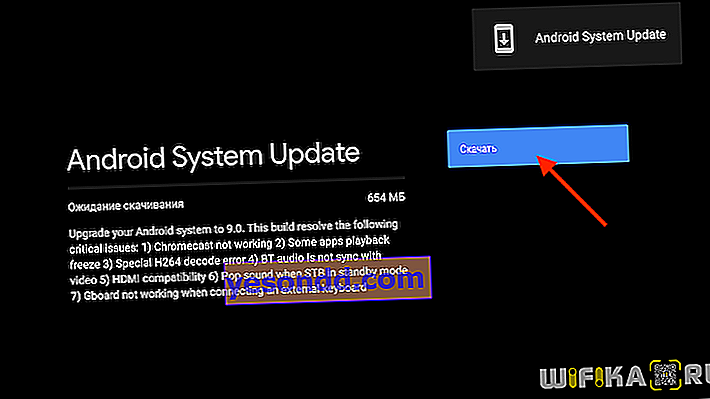
Tek uyarı, güncellemeden sonra, konsoldaki uygulamaların çalışmasındaki çeşitli aksaklıkların başlayabileceğidir. Tam bir sıfırlama ile düzeltilirler.
TV kutusu Xiaomi Mi Box WiFi ağını görmüyor
Bunlar genel yönergelerdi. Şimdi daha spesifik örneklere geçelim. Xiaomi Mi Box TV kutusunun hiç WiFi ağı görmediği durumla başlayalım. Android'de kablosuz modülü zorla devre dışı bırakabileceğinizi unutmayın. Bu nedenle, herhangi bir işlem yapmadan önce, ayarlarda set üstü kutuda WiFi'nin etkinleştirildiğinden emin olun.
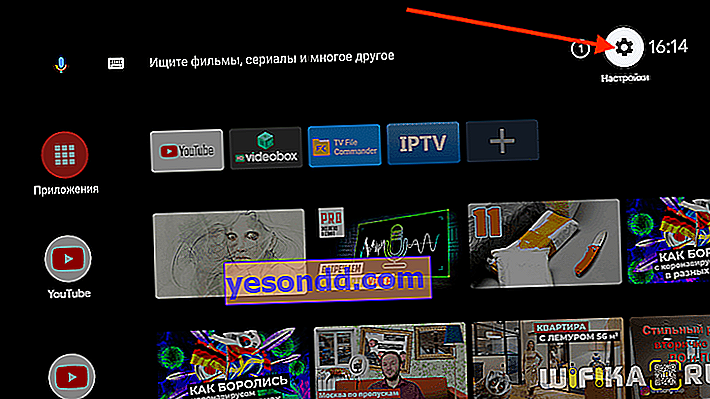
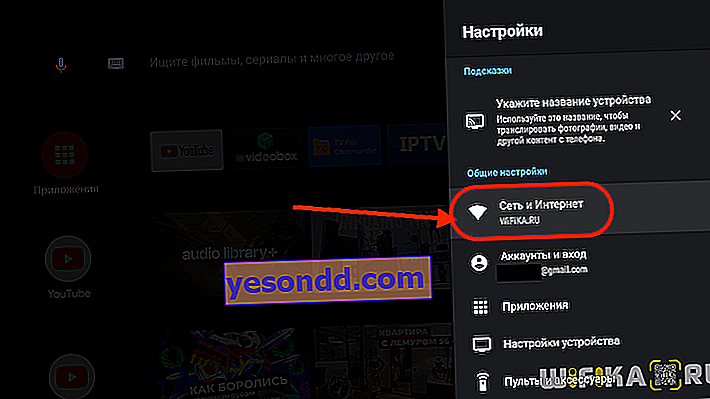
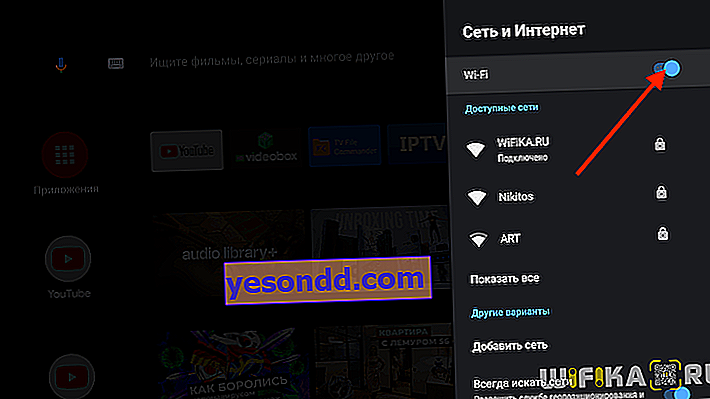
Cihazın bir arızasını hariç tutarsanız, fabrika ayarlarına sıfırlamayı tekrar deneyin.
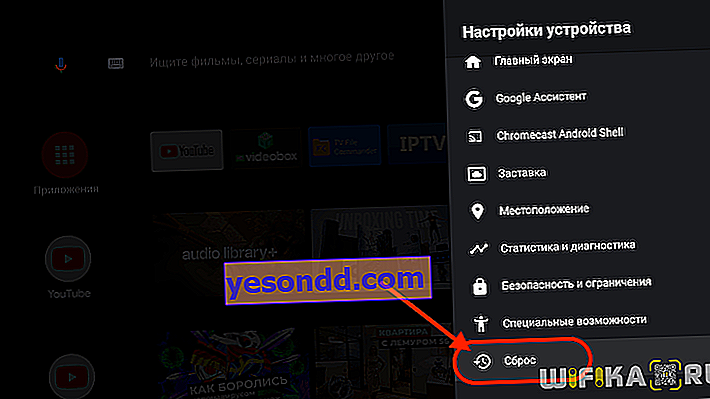
Android Smart TV set üstü kutusu WiFi'yi iyi yakalamıyor ve yönlendiriciye bağlanmıyor
Set üstü kutu komşu wifi görüyor, ancak belirli ağınızı iyi yakalayamıyorsa veya hiç algılayamıyorsa, sorun büyük olasılıkla yönlendiricinin ayarlarında yatmaktadır.
Gizli ağ
Her şeyden önce, WiFi bağlantı adı diğer cihazlar tarafından görünmediğinde görünmez bir ağı aktarıp aktarmadığını kontrol edin. Bu ayar, yetkisiz bağlantılara karşı wifi için ek koruma sağlamak için sıklıkla uygulanır.
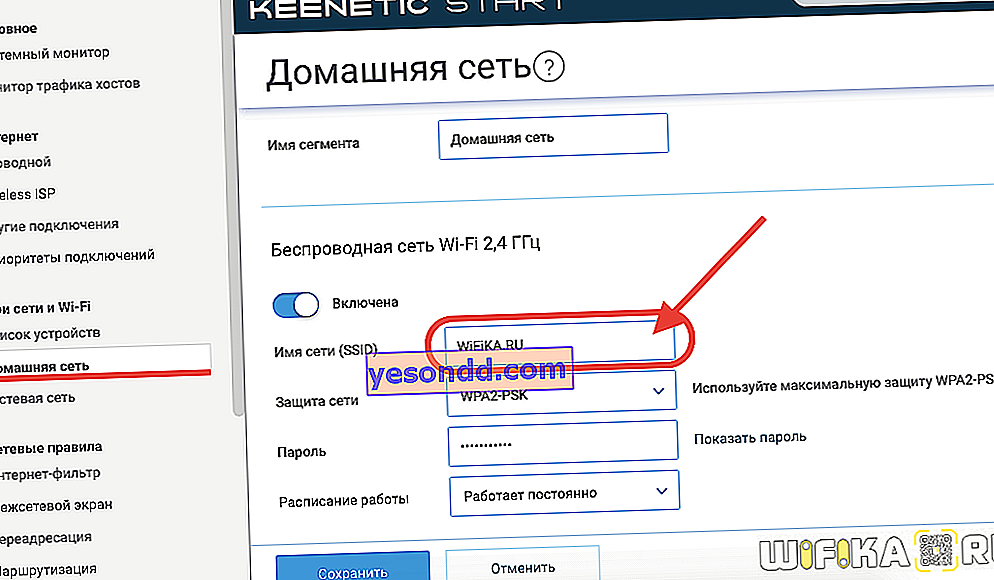
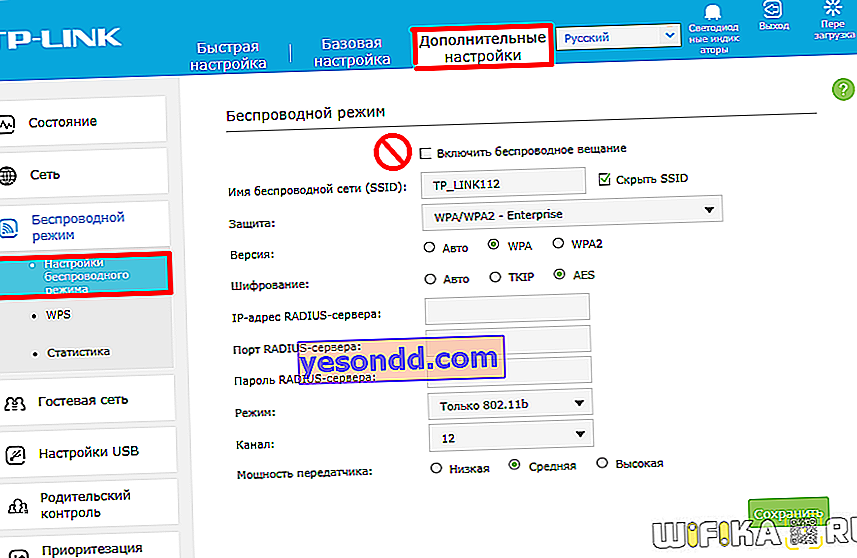
Bu sizin durumunuzsa, SSID ve parolayı manuel olarak girmelisiniz. Bunu yapmak için, TV set üstü kutusunun "Ağ ve İnternet" bölümünde "Ağ ekle" yi tıklayın
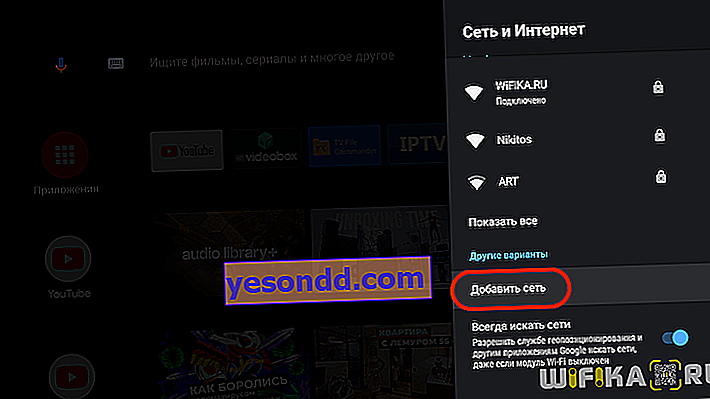
Ve bağlantı için WiFi adını ve şifresini belirtin

Kanal
Ağ gizli değilse, WiFi kanalını kontrol ettiğinizden emin olun. Çoğu zaman, varsayılan olarak ayarı "Otomatik" olarak ayarlanmıştır. Sonuç olarak, cihazlar arasındaki etkileşimde çatışmalar olabilir ve birbirlerini görmezler. Çözüm, belirli bir kanal ayarlamaktır, örneğin "1".
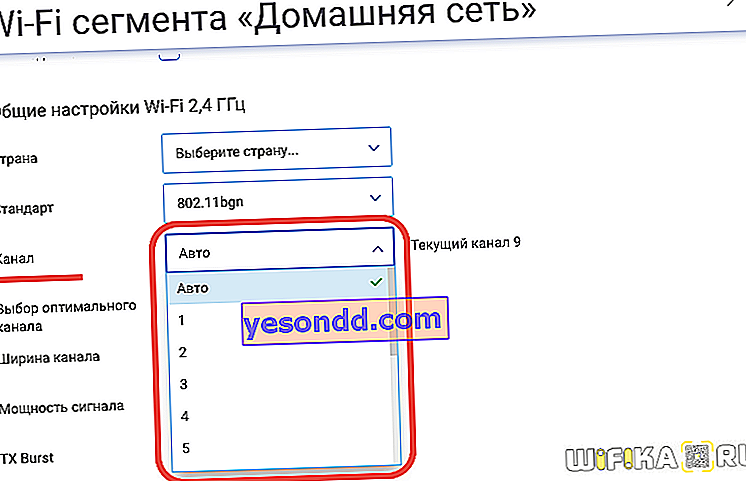
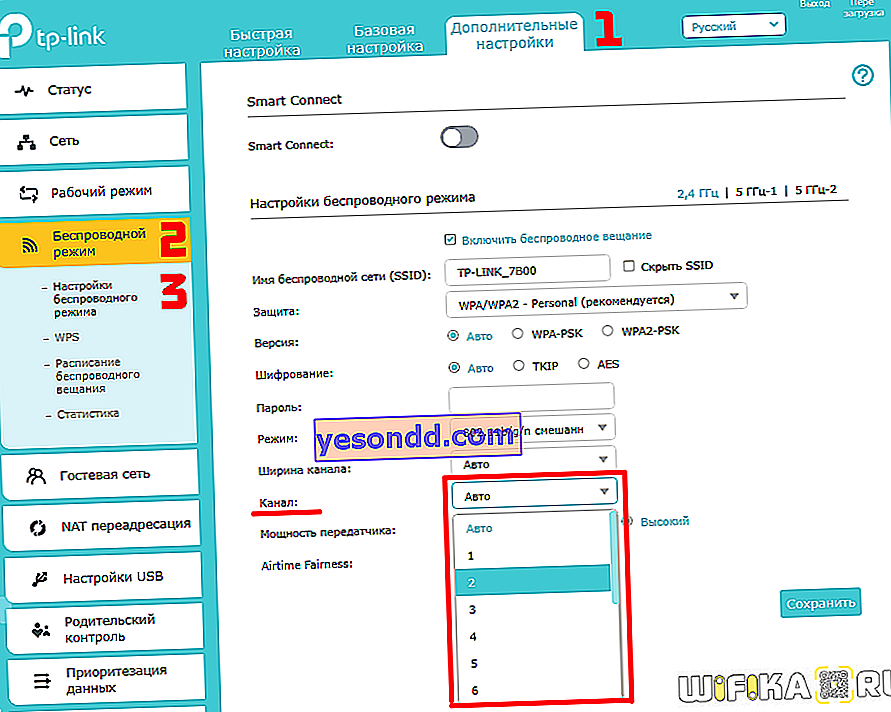
Kilitler
Diğer bir olası neden, cihazları yönlendirici üzerindeki MAC veya IP adresine göre filtreleme ayarlarıdır.
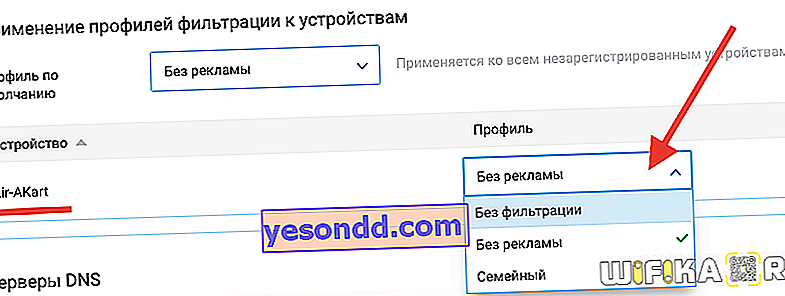
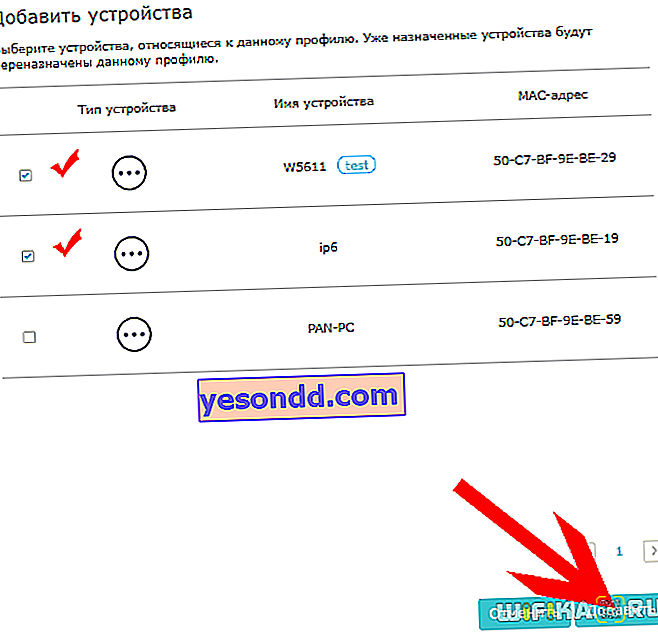
Ağı yabancı bağlantılardan korumak için, siz veya sistem yöneticisi yönlendiriciye bağlanmasına ve İnternete erişmesine izin verilen belirli bir "beyaz" aygıt listesi oluşturmuş olabilir. Sonuç olarak, yeni bağlanan tüm cihazların yerel ağa girmesine izin verilmeyecektir. Tek yapmanız gereken, MAC adresini izin verilen cihazlar kategorisine eklemektir. Veya TV set üstü kutusuna statik bir IP atayın ve bu listeye ekleyin.
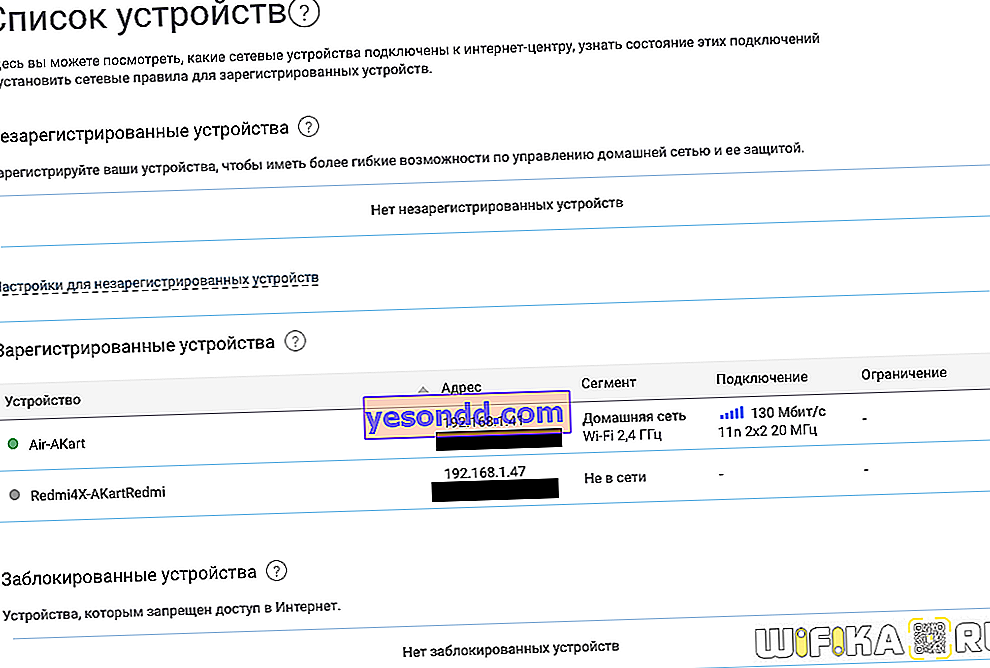
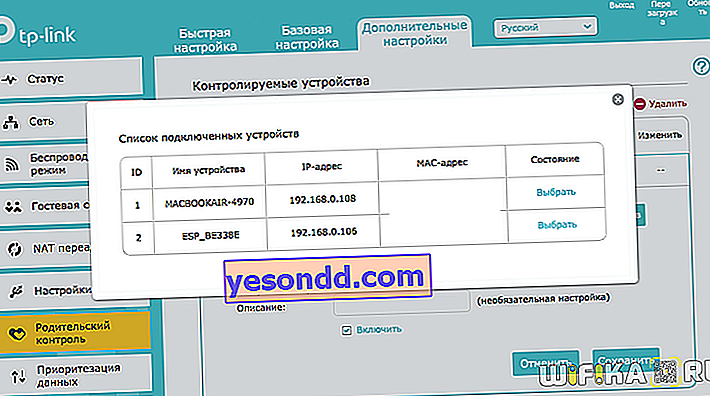
Ağ adı
Son olarak, kablosuz ağın adını değiştirmek bazen hatanın düzeltilmesine yardımcı olur.
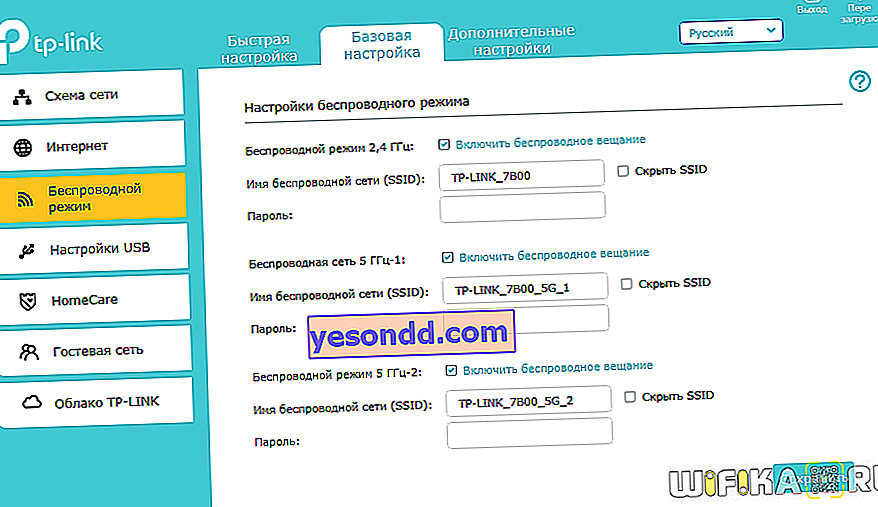
Yönlendiricideki SSID wifi'yi değiştirin ve tüm bilgisayarları, dizüstü bilgisayarları, akıllı telefonları ve Xiaomi Mi Box'ınızı yeniden bağlayın.
Xiaomi Mi Box internete bağlanmıyor
Bir Android TV kutusu bir wifi sinyali görüp ona bağlandığında, ancak İnternete erişemediğinde başka bir durumu düşünün. Yönlendiricideki İnternetin hiç çalışıp çalışmadığını kontrol etmeniz gereken bariz şeyi yazmayacağım. Bu, ona bir dizüstü bilgisayar veya akıllı telefon bağlayarak ve bir web sitesinin kullanılabilirliğini kontrol ederek yapılabilir.
İnternette her şey yolundaysa ve yalnızca Xiaomi Mi Box görmüyorsa, ona statik bir IP adresi atamaya çalışacağız. Bu, yönlendiricinin ofisindeki konfigürasyonlarda olduğu gibi yapılabilir.
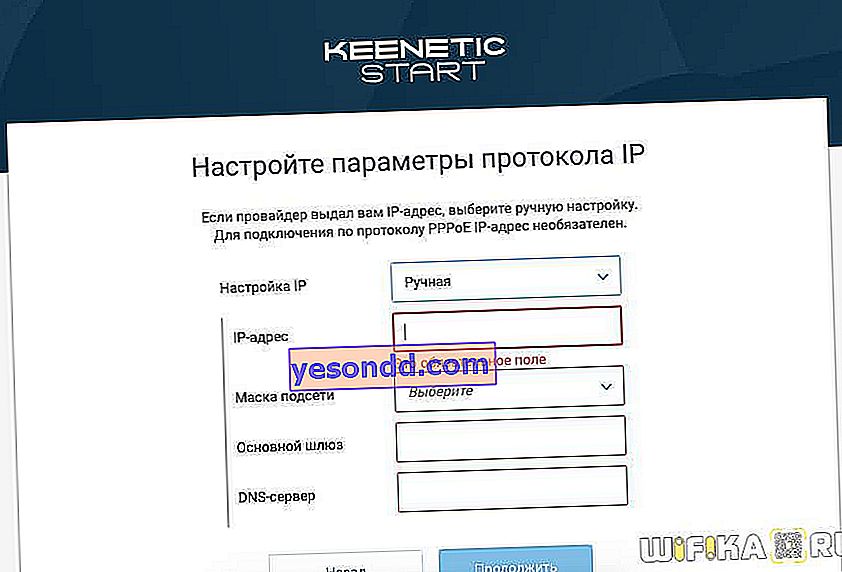
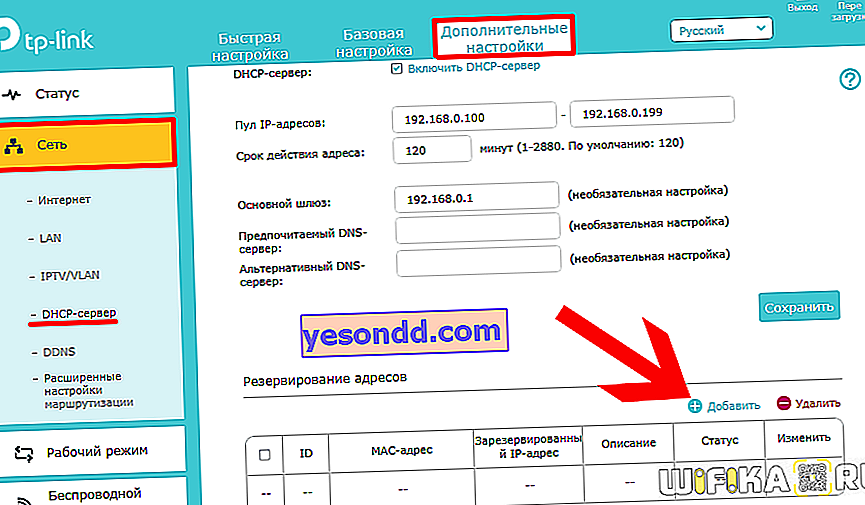
ve doğrudan "Ayarlar" Smart TV menüsünden. Bunu yapmak için, aynı "Ağ ve İnternet" bölümünü açın ve Xiaomi önekinin bağlı olduğu kablosuz ağın adını tıklayın.
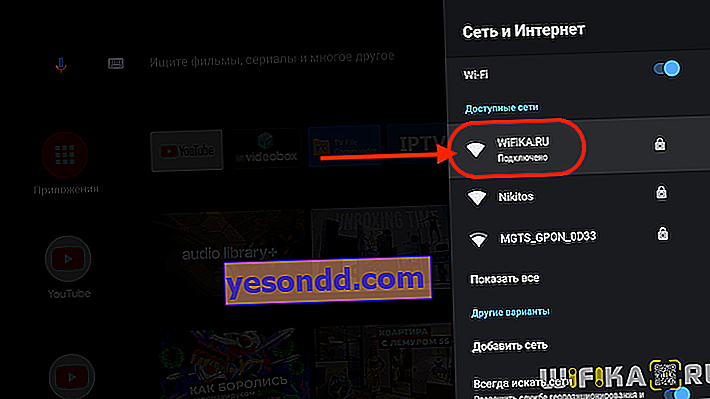
"IP adresi" öğesinde yönlendiricinin bize verdiği mevcut değeri görüyoruz. Manuel olarak değiştirmek için "IP adresi ayarları" bölümünü seçin
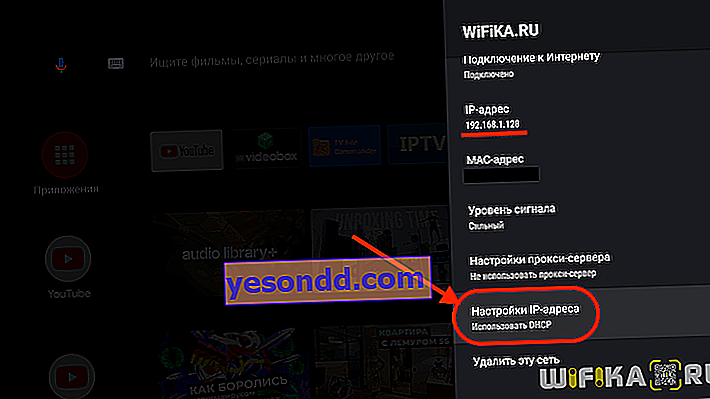
Sonra, "DHCP" yerine "Statik" koyarız
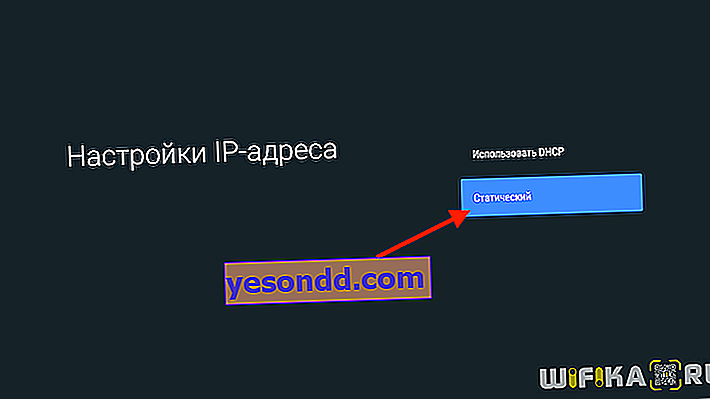
Ve kendi değerimizi belirledik - noktadan sonraki son sayıyı değiştirebilirsiniz. Benim durumumda 192.168.1. 128 , yani "128" - "8", "45", "130" vb. Yerine yapabilirim.
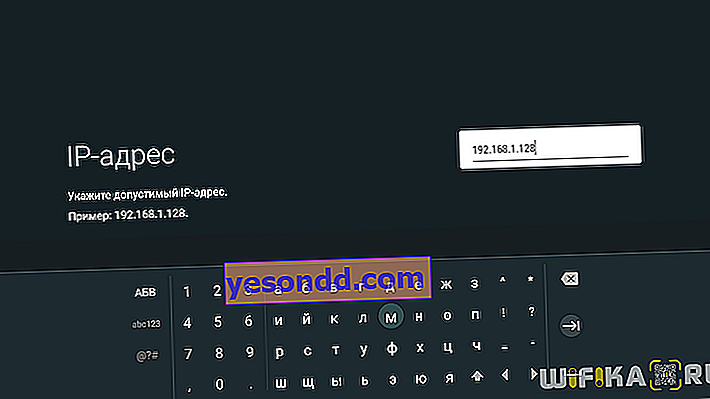
Önemli olan, aynı kablosuz ağa bağlı başka bir cihazla meşgul olmamasıdır. Yönlendirici ayarlarındaki listedeki tüm aktif IP'lerin bir listesini görüntüleyebilirsiniz.
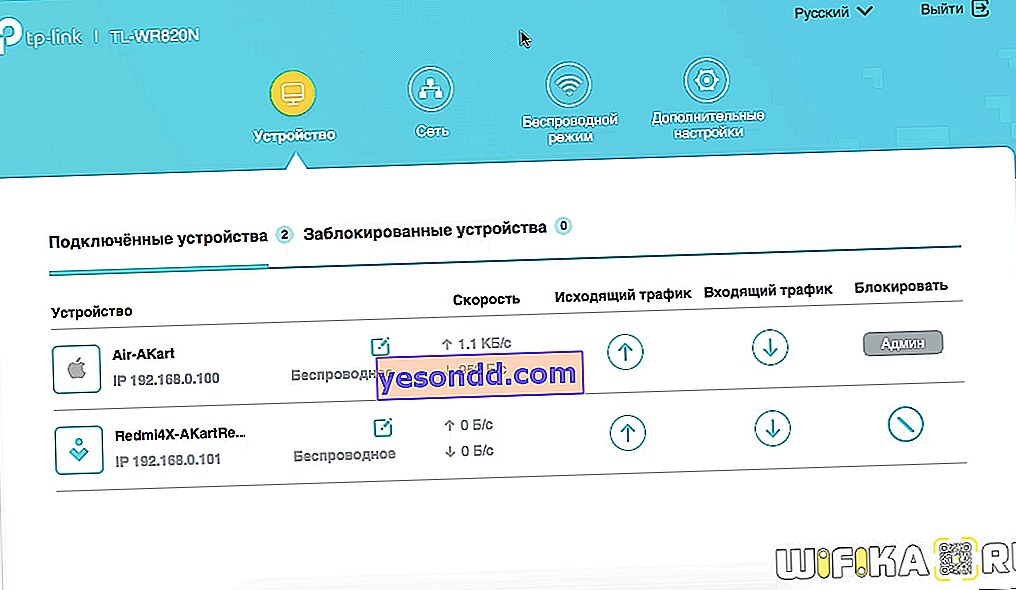
TV kutusundaki İnternet sürekli düşüyor
Xiaomi Mi Box TV set üstü kutunuz periyodik olarak veya sürekli WiFi üzerinden internetten düşerse nedenlerini kısaca gözden geçirelim.
- Her şeyden önce, en iyi alım için hem yönlendiricinin hem de set üstü kutunun mümkün olduğunca birbirine yakın olması gerektiğini anlamanız gerekir. Özellikle, zamanımızda çok spam olan 2,4 GHz frekans aralığı üzerinden bağlanma söz konusu olduğunda.
- Ayrıca, WiFi yönlendiricinin bant genişliği de önemli bir rol oynar. Pahalı olmayan zayıf modeller, aynı anda video oynatma ve çevrimiçi oyunlar gibi çeşitli kaynak yoğun görevleri yerine getiremez. Daha güçlü bir yönlendirici satın alma seçeneğini iptal ederseniz, kontrol panelinde akıllı trafik önceliğini (QoS) yapılandırmayı deneyebilirsiniz.
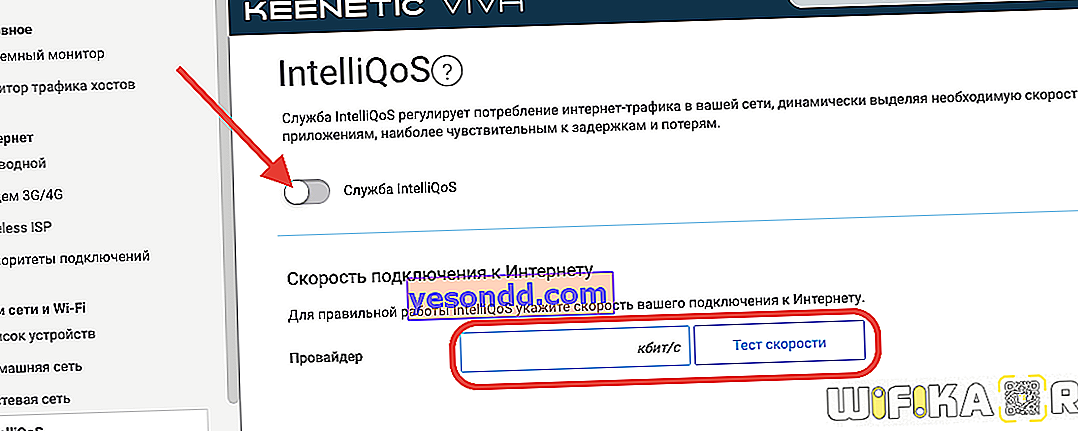
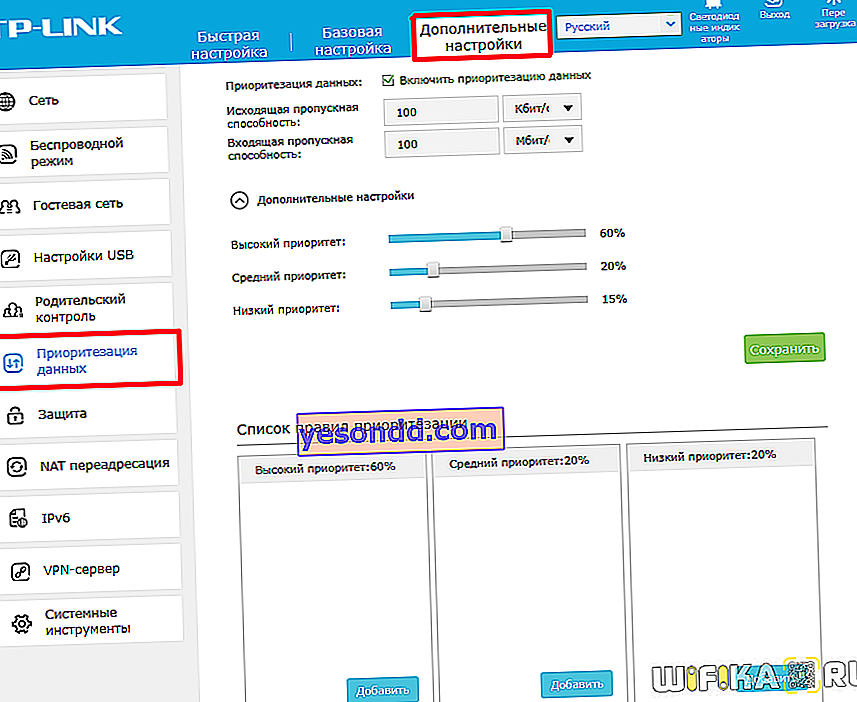
Ayarlar izin veriyorsa, medya içeriğiyle veya belirli bir cihazla çalışmayı tercih etmeniz gerekir.
- Ve elbette, hiç kimse sağlayıcının tamamen fiziksel yeteneklerini iptal etmedi. İnternetin kararlı çalışması için gereken minimum sınırlama 100 Mbps'dir. Bununla birlikte, daha yüksek hızlı tarifeler, "ağır" dosyalarla çalışırken frenlerden kaçınmanıza ve İnternet'ten düşmenize çok daha iyi izin verecektir.